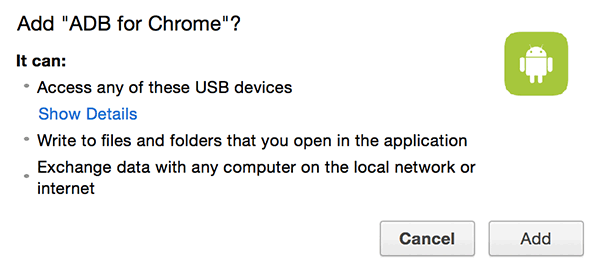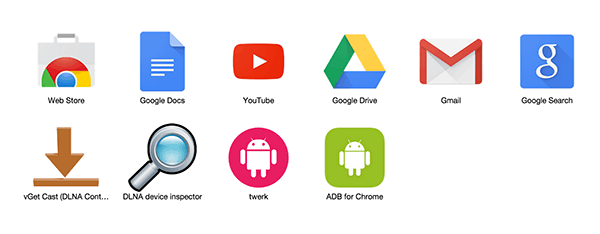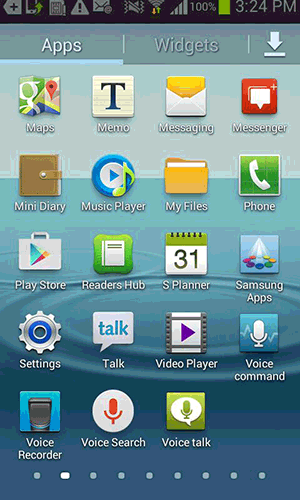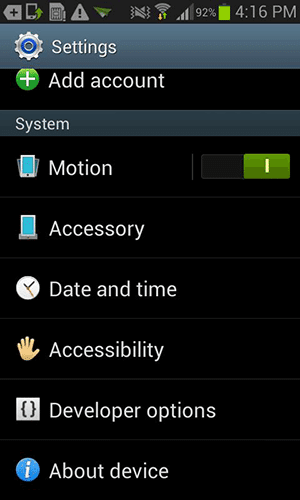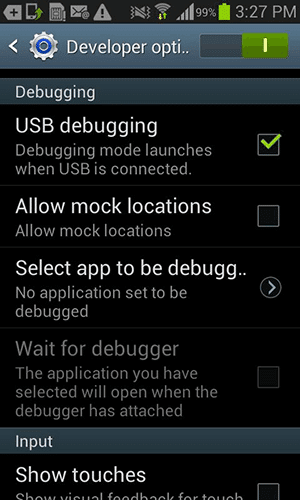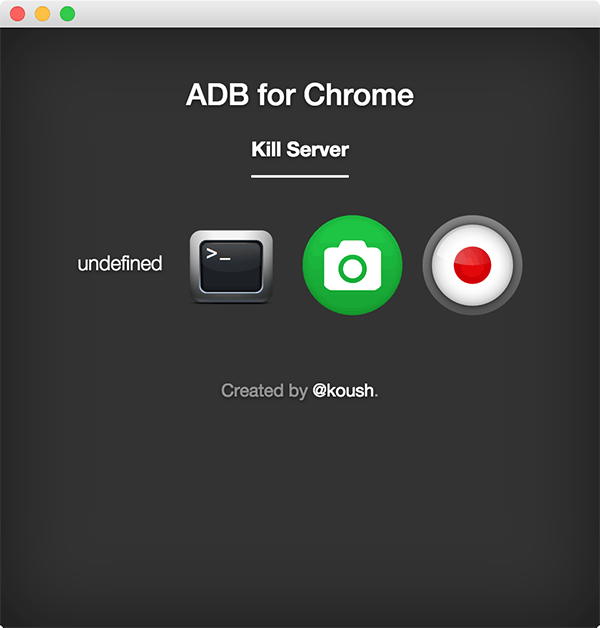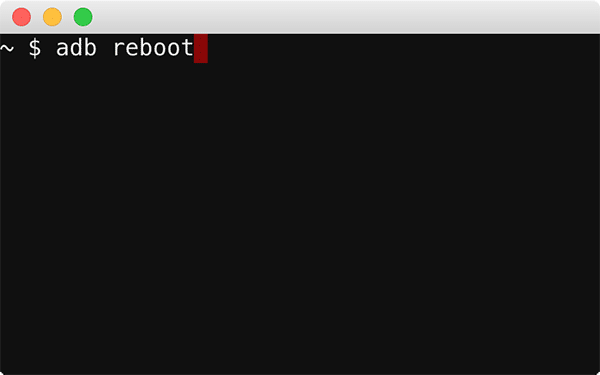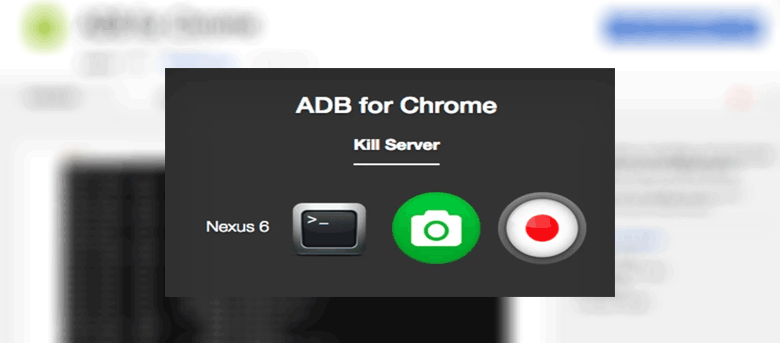
ADB signifie Android Debug Bridge, et il vous permet d’effectuer diverses actions sur votre appareil Android à partir de votre ordinateur. Alors que la suite ADB complète vous permet d’utiliser la ligne de commande sur votre machine pour interagir avec votre appareil, une nouvelle application pour le navigateur Chrome vous permet d’exécuter des commandes sur votre appareil directement à partir de Chrome sur votre machine.
Avec ADB pour Chrome, vous n’avez pas besoin de quitter votre session de navigation pour envoyer une commande à votre appareil. L’application vous permet d’émettre des commandes directement depuis votre navigateur. Cela fonctionne à peu près de la même manière que la méthode ADB standard, et vous pouvez émettre la commande ADB que vous voulez à partir de cette application.
Voici comment vous pouvez l’utiliser sur votre machine.
Contenu
Utiliser ADB pour Chrome pour envoyer des commandes ADB à un appareil Android
Comme il s’agit d’une application Chrome, vous devez visiter le Chrome Web Store pour la télécharger et l’installer.
Rendez-vous sur la page de téléchargement d’ADB pour Chrome sur le Chrome Web Store et cliquez sur le bouton « AJOUTER À CHROME » situé dans le coin supérieur droit.
Vous serez invité à indiquer si vous souhaitez vraiment ajouter l’application à votre navigateur. Cliquez sur le bouton qui dit « Ajouter » et l’application sera ajoutée à votre navigateur.
Une fois le téléchargement de l’application terminé, cliquez sur son icône dans le lanceur d’applications Chrome pour la lancer.
Si vous utilisez un ordinateur Windows, vous devrez installer les pilotes ADB. Pour ce faire, cliquez sur le lien des pilotes indiqué sur l’écran principal de l’application pour télécharger les derniers pilotes ADB sur votre ordinateur.
Si vous utilisez un ordinateur Mac ou Linux, vous n’avez pas besoin d’installer les pilotes.
Pour que l’application puisse interagir avec votre appareil, vous devez activer l’option de débogage USB sur votre appareil Android. Pour l’activer, procédez comme suit.
Activation du débogage USB sur un appareil Android
Allez dans Menu et appuyez sur Paramètres pour ouvrir le menu des paramètres.
Faites défiler tout en bas jusqu’à ce que vous voyiez les options du développeur. Appuyez dessus pour localiser l’option de débogage USB.
Si vous ne voyez pas les options de développeur dans votre menu de paramètres, vous devez suivre notre guide ici pour l’activer sur votre appareil.
Une fois dans les options du développeur, activez l’option de débogage USB. Lorsque cela est fait, quittez le menu des paramètres sur votre appareil.
Branchez votre appareil à votre machine à l’aide d’un câble USB.
Revenez à l’écran ADB pour Chrome pour commencer à utiliser l’application.
Sur l’écran principal de l’application, vous trouverez trois options. Ceux-ci sont pour : les commandes, la capture d’écran et l’enregistrement d’écran.
Étant donné que votre objectif est d’exécuter des commandes sur votre appareil, cliquez sur l’icône de ligne de commande et il se lancera.
Sur l’écran qui suit, vous devriez pouvoir taper les commandes que vous souhaitez exécuter sur votre appareil. Tapez-les simplement et appuyez sur Entrée, et ils seront exécutés.
Vous pouvez consulter la liste des commandes ADB les plus courantes pour connaître les commandes pouvant être exécutées sur votre appareil.
Conclusion
Pour ceux qui ne veulent tout simplement jamais fermer leur navigateur pour effectuer une tâche, ADB pour Chrome les aide à envoyer des commandes à leur appareil Android directement depuis leur navigateur sans avoir à fermer les onglets du site Web. C’est vraiment cool, n’est-ce pas ?
Cet article est-il utile ? Oui Non